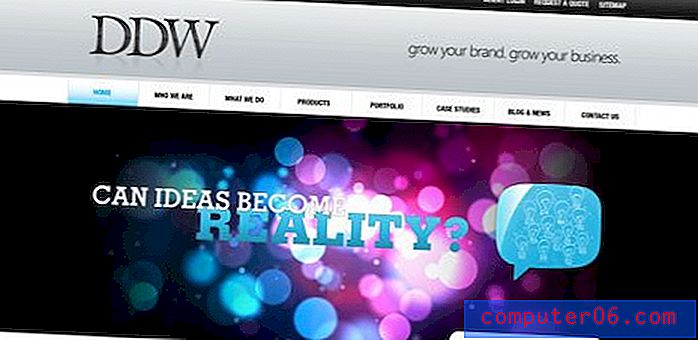Kuidas luua Windows 7 veebisaidi töölaua otsetee?
Internetis on palju suurepäraseid veebisaite ja ressursse ning nende leidmiseks on palju võimalusi. Kuid see raskendab ka nende saitide aadresside või nimede meeldejätmist, mis teile väga meeldisid, nii et olete otsustanud, et soovite oma saidile paigutada otsetee oma töölauale, et teil oleks alati lihtne külastada. Töölaud on teie arvuti üks ala, mida külastate alati regulaarselt, ja kindlaid programme, otseteid ja faile on lihtne sinna üles paigutada. Nii et jätkake lugemist allpool, saate teada, kuidas lisada otsetee veebisaidile oma Windows 7 töölaual.
Veebisaidi otsetee lisamine töölauale Windows 7-s
Näitame teile, kuidas seda teha kahel viisil. Esimene viis on kaugelt kõige lihtsam, kuid selleks peate kasutama Internet Explorerit. Teine viis on universaalne ja töötab kõigi veebibrauserite jaoks.
Internet Exploreri meetod
1. samm: sirvige veebisaiti, mille otsetee soovite luua.
2. samm: klõpsake veebisaidi aadressist vasakul asuvat ikooni ja hoidke hiirenuppu all.

3. samm: lohistage ikoon töölauale.
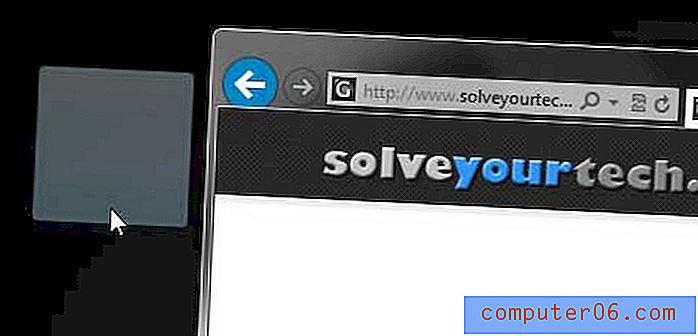
Otsetee nimetatakse automaatselt veebilehe pealkirjaga.
Universaalne meetod töölaua veebisaidi otseteede loomiseks Windows 7-s
1. samm: avage veebibrauser ja minge veebisaidile, mille töölauale otsetee soovite luua.
2. samm: paremklõpsake akna ülaosas oleval aadressiribal asuval aadressil ja klõpsake siis käsku Kopeeri .
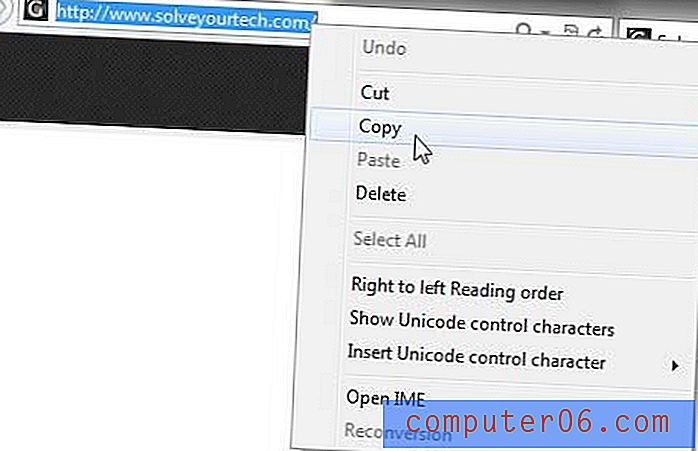
3. samm: paremklõpsake töölaua tühjas ruumis, klõpsake nuppu Uus ja siis nuppu Otsetee .
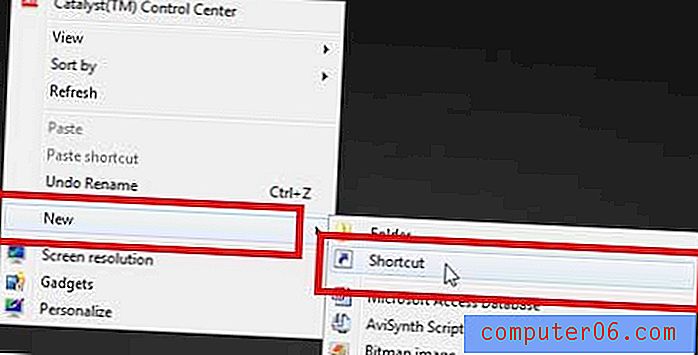
4. samm: paremklõpsake akna keskosas asuval väljal ja klõpsake siis käsku Kleebi .
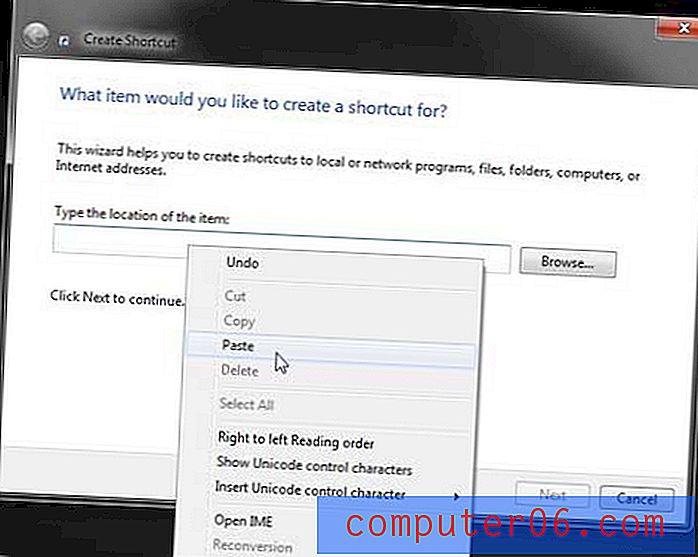
5. samm: klõpsake nuppu Edasi .
6. samm: sisestage otsetee eelistatud nimi akna keskosas olevale väljale ja klõpsake siis nuppu Valmis .
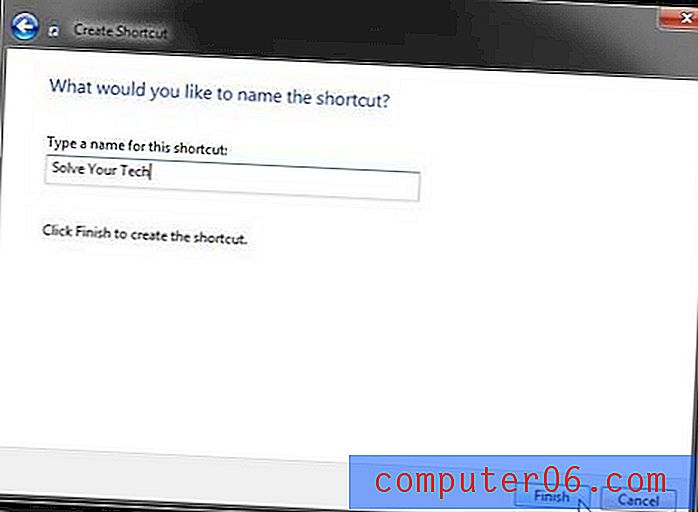
Kui teil on Netflixi, Hulu või Amazon Prime'i tellimus, võiksite otsida lihtsat ja taskukohast viisi, kuidas seda sisu oma teleris vaadata. Roku 3 sobib selle kirjeldusega ja on lihtsalt vinge seade. Lisateabe saamiseks klõpsake siin.
Sellest artiklist leiate lisateavet selle kohta, kuidas Windows 7 töölauale otseteeikoone lisada.